このページで解説している内容は、以下の YouTube 動画の解説で見ることができます。設定の解答は、動画の中にあります。
練習問題ファイルのダウンロード
ファイルは Packet tracer Version 8.2.0 で作成しています。古いバージョンの Packet Tracer では、ファイルを開くことができませんので、最新の Packet Tracer を準備してください。
「ダウンロード」のリンクから練習問題で使用するファイルをダウンロードできます。ファイルは、McAfee インターネットセキュリティでウイルスチェックをしておりますが、ダウンロードは自己責任でお願いいたします。
管理人のオススメ参考書
トラブル問題01:物理層のトラブル
前提知識
イーサーネットのケーブリングについての前提知識については、以下のリンク先で解説しています。
| ・UTPストレートケーブル接続 | ・UTPクロスケーブル接続 |
問題
下図を参照してください。ネットワーク①(ライトブルー枠内)、ネットワーク②(ピンク枠内)で問題が発生しています。PC1とPC2間の通信、PC3とPC4間の通信ができません。この問題の原因を突き止めて、通信ができるようにトラブルシューティングをしてください。
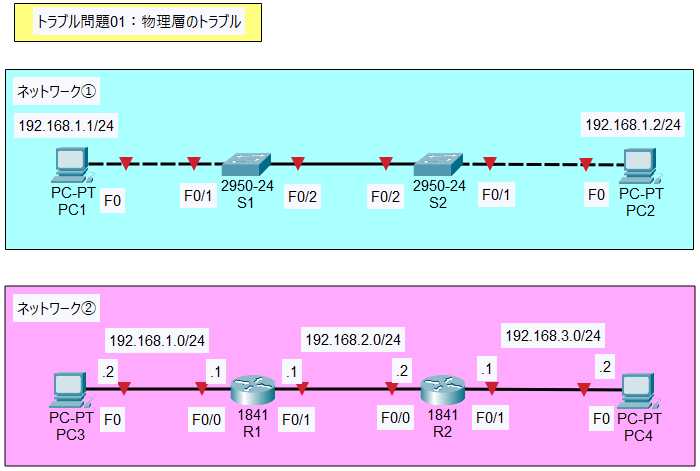
ステップ1:物理層のトラブルシューティング
・Q1:ネットワーク①(ライトブルー枠内)のPC1とPC2間の通信ができません。トラブルシューティングをして通信ができるようにしてください。
・Q2:ネットワーク②(ピンク枠内)のPC3とP4間の通信ができません。トラブルシューティングをして通信ができるようにしてください。
ステップ2:動作検証
・PC1からPC2へ、ping を行います。
C:>ping 192.168.1.2
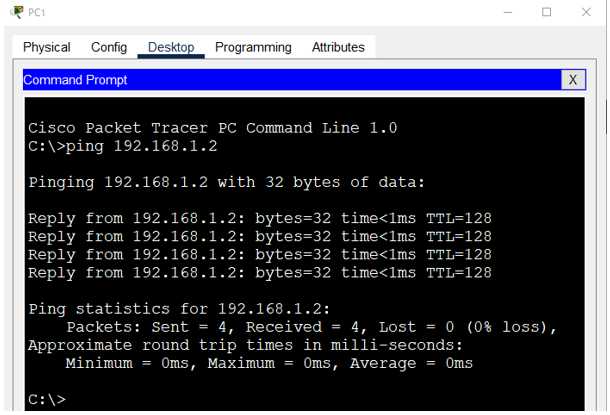
ping は成功します。
・PC3からPC4へ、ping を行います。
C:>ping 192.168.3.2
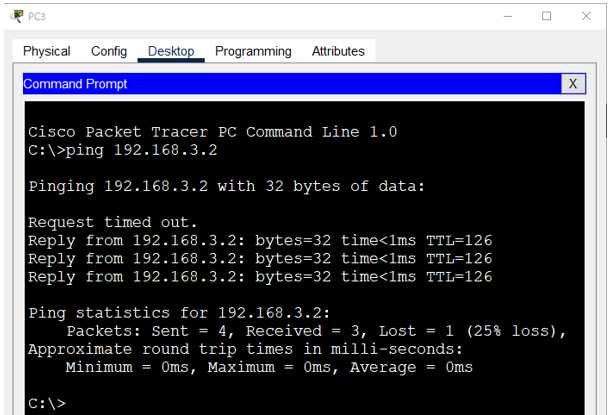
ping は成功します。
解答
設定の解答例は、この問題を解説しているYouTube動画の中で確認してください。

